Często pożądane jest odtwarzanie multimediów, gdy aplikacja nie jest na pierwszym planie. Na przykład odtwarzacz muzyki zwykle odtwarza muzykę, gdy użytkownik zablokuje urządzenie lub korzysta z innej aplikacji. Biblioteka Media3 udostępnia szereg interfejsów, które umożliwiają obsługę odtwarzania w tle.
Używanie MediaSessionService
Aby włączyć odtwarzanie w tle, umieść elementy Player i MediaSession w osobnym Service.
Dzięki temu urządzenie może nadal odtwarzać multimedia, nawet gdy aplikacja nie jest na pierwszym planie.
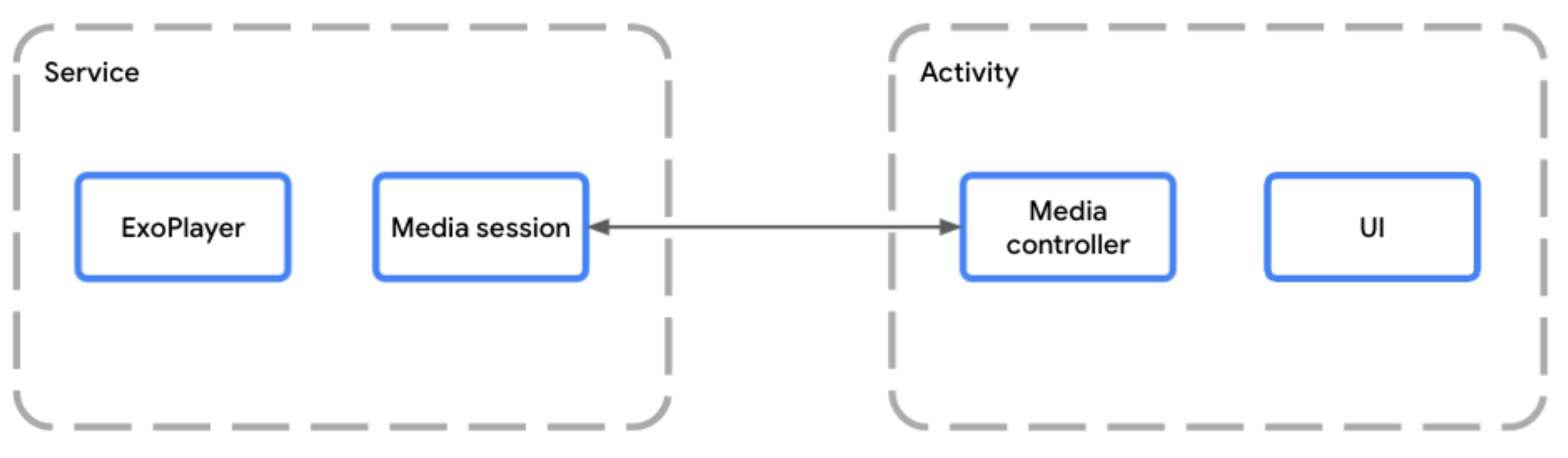
MediaSessionService umożliwia uruchomienie sesji multimedialnej niezależnie od aktywności aplikacji.Gdy hostujesz odtwarzacz w usłudze, używaj elementu MediaSessionService.
Aby to zrobić, utwórz klasę, która rozszerza MediaSessionService, i utwórz w niej sesję multimedialną.
Użycie MediaSessionService umożliwia klientom zewnętrznym, takim jak Asystent Google, systemowe elementy sterujące multimediami, przyciski multimediów na urządzeniach peryferyjnych lub urządzenia towarzyszące, np. Wear OS, wykrywanie usługi, łączenie się z nią i sterowanie odtwarzaniem bez dostępu do aktywności interfejsu aplikacji. W rzeczywistości z tym samym MediaSessionService może być połączonych kilka aplikacji klienckich w tym samym czasie, a każda z nich ma własny MediaController.
Wdrażanie cyklu życia usługi
Musisz zaimplementować 2 metody cyklu życia usługi:
onCreate()jest wywoływana, gdy pierwszy kontroler ma się połączyć, a usługa jest tworzona i uruchamiana. To najlepsze miejsce do budowaniaPlayeriMediaSession.onDestroy()jest wywoływana, gdy usługa jest zatrzymywana. Wszystkie zasoby, w tym odtwarzacz i sesja, muszą zostać zwolnione.
Opcjonalnie możesz zastąpić metodę onTaskRemoved(Intent), aby dostosować działanie aplikacji, gdy użytkownik zamknie ją z listy ostatnio używanych aplikacji. Domyślnie usługa jest uruchomiona, jeśli odtwarzanie jest w toku, a w innych przypadkach jest zatrzymywana.
Kotlin
class PlaybackService : MediaSessionService() { private var mediaSession: MediaSession? = null // Create your player and media session in the onCreate lifecycle event override fun onCreate() { super.onCreate() val player = ExoPlayer.Builder(this).build() mediaSession = MediaSession.Builder(this, player).build() } // Remember to release the player and media session in onDestroy override fun onDestroy() { mediaSession?.run { player.release() release() mediaSession = null } super.onDestroy() } }
Java
public class PlaybackService extends MediaSessionService { private MediaSession mediaSession = null; // Create your Player and MediaSession in the onCreate lifecycle event @Override public void onCreate() { super.onCreate(); ExoPlayer player = new ExoPlayer.Builder(this).build(); mediaSession = new MediaSession.Builder(this, player).build(); } // Remember to release the player and media session in onDestroy @Override public void onDestroy() { mediaSession.getPlayer().release(); mediaSession.release(); mediaSession = null; super.onDestroy(); } }
Zamiast kontynuować odtwarzanie w tle, możesz zatrzymać usługę w każdym przypadku, gdy użytkownik zamknie aplikację:
Kotlin
override fun onTaskRemoved(rootIntent: Intent?) { pauseAllPlayersAndStopSelf() }
Java
@Override public void onTaskRemoved(@Nullable Intent rootIntent) { pauseAllPlayersAndStopSelf(); }
W przypadku każdej innej ręcznej implementacji onTaskRemoved możesz użyć isPlaybackOngoing(), aby sprawdzić, czy odtwarzanie jest uznawane za trwające, a usługa na pierwszym planie została uruchomiona.
Zapewnianie dostępu do sesji multimedialnej
Zastąp metodę onGetSession(), aby przyznać innym klientom dostęp do sesji multimedialnej utworzonej podczas tworzenia usługi.
Kotlin
class PlaybackService : MediaSessionService() { private var mediaSession: MediaSession? = null // [...] lifecycle methods omitted override fun onGetSession(controllerInfo: MediaSession.ControllerInfo): MediaSession? = mediaSession }
Java
public class PlaybackService extends MediaSessionService { private MediaSession mediaSession = null; // [...] lifecycle methods omitted @Override public MediaSession onGetSession(MediaSession.ControllerInfo controllerInfo) { return mediaSession; } }
Zadeklaruj usługę w pliku manifestu.
Aplikacja wymaga uprawnień FOREGROUND_SERVICE i FOREGROUND_SERVICE_MEDIA_PLAYBACK
do uruchomienia usługi odtwarzania na pierwszym planie:
<uses-permission android:name="android.permission.FOREGROUND_SERVICE" />
<uses-permission android:name="android.permission.FOREGROUND_SERVICE_MEDIA_PLAYBACK" />
Musisz też zadeklarować klasę Service w pliku manifestu za pomocą filtra intencji MediaSessionService i foregroundServiceType, który zawiera mediaPlayback.
<service
android:name=".PlaybackService"
android:foregroundServiceType="mediaPlayback"
android:exported="true">
<intent-filter>
<action android:name="androidx.media3.session.MediaSessionService"/>
<action android:name="android.media.browse.MediaBrowserService"/>
</intent-filter>
</service>
Sterowanie odtwarzaniem za pomocą MediaController
W aktywności lub fragmencie zawierającym interfejs odtwarzacza możesz utworzyć połączenie między interfejsem a sesją multimedialną za pomocą MediaController. Interfejs użytkownika używa kontrolera multimediów do wysyłania poleceń z interfejsu użytkownika do odtwarzacza w sesji. Szczegółowe informacje o tworzeniu i używaniu MediaController znajdziesz w przewodniku Tworzenie MediaController.
Obsługa poleceń MediaController
MediaSession otrzymuje polecenia z kontrolera za pomocą MediaSession.Callback. Inicjowanie MediaSession powoduje utworzenie domyślnej implementacji MediaSession.Callback, która automatycznie obsługuje wszystkie polecenia wysyłane przez MediaController do odtwarzacza.
Powiadomienie
MediaSessionService automatycznie tworzy MediaNotification, który w większości przypadków powinien działać prawidłowo. Domyślnie opublikowane powiadomienie to MediaStyle powiadomienie, które jest aktualizowane o najnowsze informacje z sesji multimedialnej i wyświetla elementy sterujące odtwarzaniem. MediaNotification wie o Twojej sesji i może służyć do sterowania odtwarzaniem
w innych aplikacjach połączonych z tą samą sesją.
Na przykład aplikacja do strumieniowego odtwarzania muzyki korzystająca z MediaSessionService utworzy MediaNotification, który wyświetla tytuł, wykonawcę i okładkę albumu aktualnie odtwarzanego elementu multimedialnego wraz z elementami sterującymi odtwarzaniem na podstawie konfiguracji MediaSession.
Wymagane metadane można podać w pliku lub zadeklarować jako część elementu multimedialnego, jak w tym fragmencie kodu:
Kotlin
val mediaItem = MediaItem.Builder() .setMediaId("media-1") .setUri(mediaUri) .setMediaMetadata( MediaMetadata.Builder() .setArtist("David Bowie") .setTitle("Heroes") .setArtworkUri(artworkUri) .build() ) .build() mediaController.setMediaItem(mediaItem) mediaController.prepare() mediaController.play()
Java
MediaItem mediaItem = new MediaItem.Builder() .setMediaId("media-1") .setUri(mediaUri) .setMediaMetadata( new MediaMetadata.Builder() .setArtist("David Bowie") .setTitle("Heroes") .setArtworkUri(artworkUri) .build()) .build(); mediaController.setMediaItem(mediaItem); mediaController.prepare(); mediaController.play();
Cykl życia powiadomienia
Powiadomienie jest tworzone, gdy tylko na playliście pojawi się Player MediaItem.
Wszystkie aktualizacje powiadomień są wprowadzane automatycznie na podstawie stanu Player i MediaSession.
Nie można usunąć powiadomienia, gdy usługa na pierwszym planie jest uruchomiona. Aby natychmiast usunąć powiadomienie, musisz zadzwonić pod numer Player.release() lub wyczyścić listę odtwarzania za pomocą Player.clearMediaItems().
Jeśli odtwarzacz jest wstrzymany, zatrzymany lub nie działa przez ponad 10 minut bez dalszych interakcji użytkownika, usługa automatycznie przestaje być usługą na pierwszym planie, dzięki czemu system może ją zamknąć. Możesz wdrożyć wznawianie odtwarzania, aby umożliwić użytkownikowi ponowne uruchomienie cyklu życia usługi i wznowienie odtwarzania w późniejszym czasie.
Dostosowywanie powiadomień
Metadane dotyczące aktualnie odtwarzanego elementu można dostosować, modyfikując MediaItem.MediaMetadata. Jeśli chcesz zaktualizować metadane istniejącego elementu, możesz użyć Player.replaceMediaItem, aby zaktualizować metadane bez przerywania odtwarzania.
Możesz też dostosować niektóre przyciski wyświetlane w powiadomieniu, ustawiając niestandardowe preferencje przycisków multimedialnych dla elementów sterujących multimediami na Androidzie. Więcej informacji o dostosowywaniu elementów sterujących multimediami na Androidzie
Aby jeszcze bardziej dostosować samo powiadomienie, utwórz element
MediaNotification.Provider
z elementem DefaultMediaNotificationProvider.Builder
lub utwórz niestandardową implementację interfejsu dostawcy. Dodaj dostawcę do MediaSessionService za pomocą setMediaNotificationProvider.
Wznowienie odtwarzania
Po zakończeniu działania MediaSessionService, a nawet po ponownym uruchomieniu urządzenia, można zaoferować użytkownikom wznowienie odtwarzania, aby mogli ponownie uruchomić usługę i wznowić odtwarzanie w miejscu, w którym je przerwali. Domyślnie wznowienie odtwarzania jest wyłączone. Oznacza to, że użytkownik nie może wznowić odtwarzania, gdy usługa nie jest uruchomiona. Aby włączyć tę funkcję, musisz zadeklarować odbiornik przycisku multimediów i wdrożyć metodę onPlaybackResumption.
Deklarowanie odbiornika przycisków multimedialnych Media3
Zacznij od zadeklarowania MediaButtonReceiver w manifeście:
<receiver android:name="androidx.media3.session.MediaButtonReceiver"
android:exported="true">
<intent-filter>
<action android:name="android.intent.action.MEDIA_BUTTON" />
</intent-filter>
</receiver>
Wdrażanie wywołania zwrotnego wznawiania odtwarzania
Gdy wznowienie odtwarzania zostanie zainicjowane przez urządzenie Bluetooth lub funkcję wznowienia interfejsu systemu Android, wywoływana jest metoda zwrotna onPlaybackResumption().
Kotlin
override fun onPlaybackResumption( mediaSession: MediaSession, controller: ControllerInfo, isForPlayback: Boolean, ): ListenableFuture<MediaItemsWithStartPosition> { val settable = SettableFuture.create<MediaItemsWithStartPosition>() scope.launch { // Your app is responsible for storing the playlist, metadata (like title // and artwork) of the current item and the start position to use here. val resumptionPlaylist = restorePlaylist() settable.set(resumptionPlaylist) } return settable }
Java
@Override public ListenableFuture<MediaItemsWithStartPosition> onPlaybackResumption( MediaSession mediaSession, ControllerInfo controller, boolean isForPlayback ) { SettableFuture<MediaItemsWithStartPosition> settableFuture = SettableFuture.create(); settableFuture.addListener(() -> { // Your app is responsible for storing the playlist, metadata (like title // and artwork) of the current item and the start position to use here. MediaItemsWithStartPosition resumptionPlaylist = restorePlaylist(); settableFuture.set(resumptionPlaylist); }, MoreExecutors.directExecutor()); return settableFuture; }
Jeśli masz zapisane inne parametry, takie jak szybkość odtwarzania, tryb powtarzania lub tryb losowy, onPlaybackResumption() to dobre miejsce, aby skonfigurować odtwarzacz za pomocą tych parametrów, zanim Media3 przygotuje odtwarzacz i rozpocznie odtwarzanie po zakończeniu wywołania zwrotnego.
Ta metoda jest wywoływana podczas uruchamiania, aby utworzyć powiadomienie o wznowieniu interfejsu systemu Android po ponownym uruchomieniu urządzenia z ustawieniem isForPlayback na false. W przypadku powiadomienia z elementami multimedialnymi zalecamy wypełnianie pól takich jak title i artworkData lub artworkUri bieżącego elementu wartościami dostępnymi lokalnie, ponieważ dostęp do sieci może jeszcze nie być możliwy.MediaMetadata Możesz też dodać parametry MediaConstants.EXTRAS_KEY_COMPLETION_STATUS i MediaConstants.EXTRAS_KEY_COMPLETION_PERCENTAGE do parametru MediaMetadata.extras, aby wskazać pozycję odtwarzania, od której ma się ono wznowić.
Zaawansowana konfiguracja kontrolera i kompatybilność wsteczna
Częstym scenariuszem jest używanie elementu MediaController w interfejsie aplikacji do sterowania odtwarzaniem i wyświetlania playlisty. Jednocześnie sesja jest udostępniana klientom zewnętrznym, takim jak elementy sterujące multimediami na Androidzie i Asystent na telefonie lub telewizorze, Wear OS na zegarkach i Android Auto w samochodach. Przykładem aplikacji, która realizuje taki scenariusz, jest aplikacja demonstracyjna sesji Media3.
Te zewnętrzne klienty mogą korzystać z interfejsów API, takich jak MediaControllerCompat starszej biblioteki AndroidX lub android.media.session.MediaController platformy Android. Media3 jest w pełni zgodna wstecznie ze starszą biblioteką i zapewnia interoperacyjność z interfejsem API platformy Android.
Identyfikowanie zaufanych kontrolerów
Każda aplikacja może próbować połączyć się z Twoją sesją multimedialną lub biblioteką. Jeśli chcesz ograniczyć dostęp do kontrolerów systemowych, kontrolerów z uprawnieniami do sterowania treściami multimedialnymi i własnej aplikacji, możesz użyć ControllerInfo.isTrusted() do podstawowego sprawdzania dostępu. Możesz też wskazać bardziej szczegółowe kontrolery, takie jak kontroler powiadomień multimedialnych lub kontrolery Androida Auto, zgodnie z opisem w kolejnych sekcjach.
Korzystanie z kontrolera powiadomień o multimediach
Warto pamiętać, że te starsze kontrolery i kontrolery platformy mają ten sam stan, a widoczności nie można dostosować według kontrolera (np. dostępne PlaybackState.getActions() i PlaybackState.getCustomActions()). Aby skonfigurować stan ustawiony w sesji multimediów na platformie pod kątem zgodności z tymi starszymi kontrolerami i kontrolerami platformy, możesz użyć kontrolera powiadomień o multimediach.
Na przykład aplikacja może udostępniać implementację MediaSession.Callback.onConnect(), aby ustawić dostępne polecenia i ustawienia przycisków multimedialnych specjalnie dla sesji platformy w ten sposób:
Kotlin
override fun onConnect( session: MediaSession, controller: MediaSession.ControllerInfo ): ConnectionResult { if (session.isMediaNotificationController(controller)) { val playerCommands = ConnectionResult.DEFAULT_PLAYER_COMMANDS.buildUpon() .remove(COMMAND_SEEK_TO_PREVIOUS) .remove(COMMAND_SEEK_TO_PREVIOUS_MEDIA_ITEM) .remove(COMMAND_SEEK_TO_NEXT) .remove(COMMAND_SEEK_TO_NEXT_MEDIA_ITEM) .build() // Custom button preferences and commands to configure the platform session. return AcceptedResultBuilder(session) .setMediaButtonPreferences( listOf(seekBackButton, seekForwardButton) ) .setAvailablePlayerCommands(playerCommands) .build() } // Default commands with default button preferences for all other controllers. return AcceptedResultBuilder(session).build() }
Java
@Override public ConnectionResult onConnect( MediaSession session, MediaSession.ControllerInfo controller) { if (session.isMediaNotificationController(controller)) { Player.Commands playerCommands = ConnectionResult.DEFAULT_PLAYER_COMMANDS .buildUpon() .remove(COMMAND_SEEK_TO_PREVIOUS) .remove(COMMAND_SEEK_TO_PREVIOUS_MEDIA_ITEM) .remove(COMMAND_SEEK_TO_NEXT) .remove(COMMAND_SEEK_TO_NEXT_MEDIA_ITEM) .build(); // Custom button preferences and commands to configure the platform session. return new AcceptedResultBuilder(session) .setMediaButtonPreferences( ImmutableList.of(seekBackButton, seekForwardButton)) .setAvailablePlayerCommands(playerCommands) .build(); } // Default commands with default button preferences for all other controllers. return new AcceptedResultBuilder(session).build(); }
Autoryzowanie Androida Auto do wysyłania niestandardowych poleceń
Podczas korzystania z MediaLibraryService
i obsługi Androida Auto w aplikacji mobilnej kontroler Androida Auto
wymaga odpowiednich dostępnych poleceń. W przeciwnym razie Media3 odrzuci
przychodzące polecenia niestandardowe z tego kontrolera:
Kotlin
override fun onConnect( session: MediaSession, controller: MediaSession.ControllerInfo ): ConnectionResult { val sessionCommands = ConnectionResult.DEFAULT_SESSION_AND_LIBRARY_COMMANDS.buildUpon() .add(customCommand) .build() if (session.isMediaNotificationController(controller)) { // [...] See above. } else if (session.isAutoCompanionController(controller)) { // Available session commands to accept incoming custom commands from Auto. return AcceptedResultBuilder(session) .setAvailableSessionCommands(sessionCommands) .build() } // Default commands for all other controllers. return AcceptedResultBuilder(session).build() }
Java
@Override public ConnectionResult onConnect( MediaSession session, MediaSession.ControllerInfo controller) { SessionCommands sessionCommands = ConnectionResult.DEFAULT_SESSION_COMMANDS .buildUpon() .add(customCommand) .build(); if (session.isMediaNotificationController(controller)) { // [...] See above. } else if (session.isAutoCompanionController(controller)) { // Available commands to accept incoming custom commands from Auto. return new AcceptedResultBuilder(session) .setAvailableSessionCommands(sessionCommands) .build(); } // Default commands for all other controllers. return new AcceptedResultBuilder(session).build(); }
Aplikacja demonstracyjna sesji ma moduł samochodowy, który demonstruje obsługę systemu operacyjnego Automotive wymagającego oddzielnego pliku APK.

